Создание контейнера
Чтобы ограничить область действия объемных эффектов тумана и горения, создается объект, называемый атмосферным контейнером (atmospheric gizmo), внутри которого и локализуется тот или иной эффект. Атмосферные контейнеры могут иметь форму параллелепипеда (BoxGizmo), сферы (SphereGizmo) или цилиндра (CylGizmo).
- Активизируйте окно проекции перспективы или камеры.
- Откройте панель Create (Создать) и в ней подпанель Helpers (Вспомогательные объекты).
- Из выпадающего меню выберите вариант Atmospheric Apparatus (Атмосферный аппарат) – см. рис. 15.33.
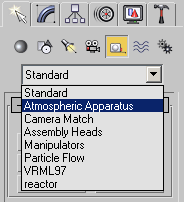
Рис. 15.33. Выбор атмосферного аппарата в подпанели вспомогательных объектов - Щелкните по кнопке контейнера. Ниже появятся его параметры (рис. 15.34).
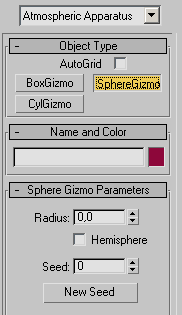
Рис. 15.34. Выбор сферического контейнера - Перетащите контейнер в окно проекции. Чтобы сделать контейнер в виде полусферы, выберите сферический контейнер и установите флажок Hemisphere (Полусфера) – рис. 15.35.
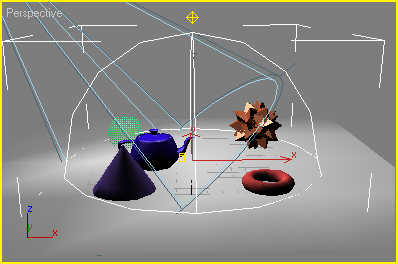
Рис. 15.35. Контейнер в виде полусферы - Задайте размеры контейнера.
- Расположите контейнер на сцене, перемещая и поворачивая его.
